
转易侠PDF转换器
马上下载
如何将PPT转换成PDF文件?PDF文档现在很多人都用过,这种格式的文档阅读起来非常方便。而且PDF文件是一种跨平台电子文档,方便用户在互联网上进行传输。在日常工作生活当中我们做好了一份PPT文件,如果直接传输到某些设备上,可能会出现排版混乱、字体和图片发现变化的情况。这时为了避免这种情况,我们需要将PPT转换成PDF文件来进行传输。那么如何将PPT转PDF呢?大家可以试试用PDF转换器来进行转换,我在下面就把PDF转换器的使用教程介绍给大家。
步骤一、通过官网下载链接(http://www.pdf2word.cn/download/P2WSetup.exe)下载转易侠PDF转换器到电脑上进行安装。
步骤二、安装好软件,我们通过点击软件在桌面上的快捷键打开软件,进入软件主界面,然后在软件主界面的功能栏里点击【其他转换PDF】并选择Office转PDF来进行PPT转PDF的操作。
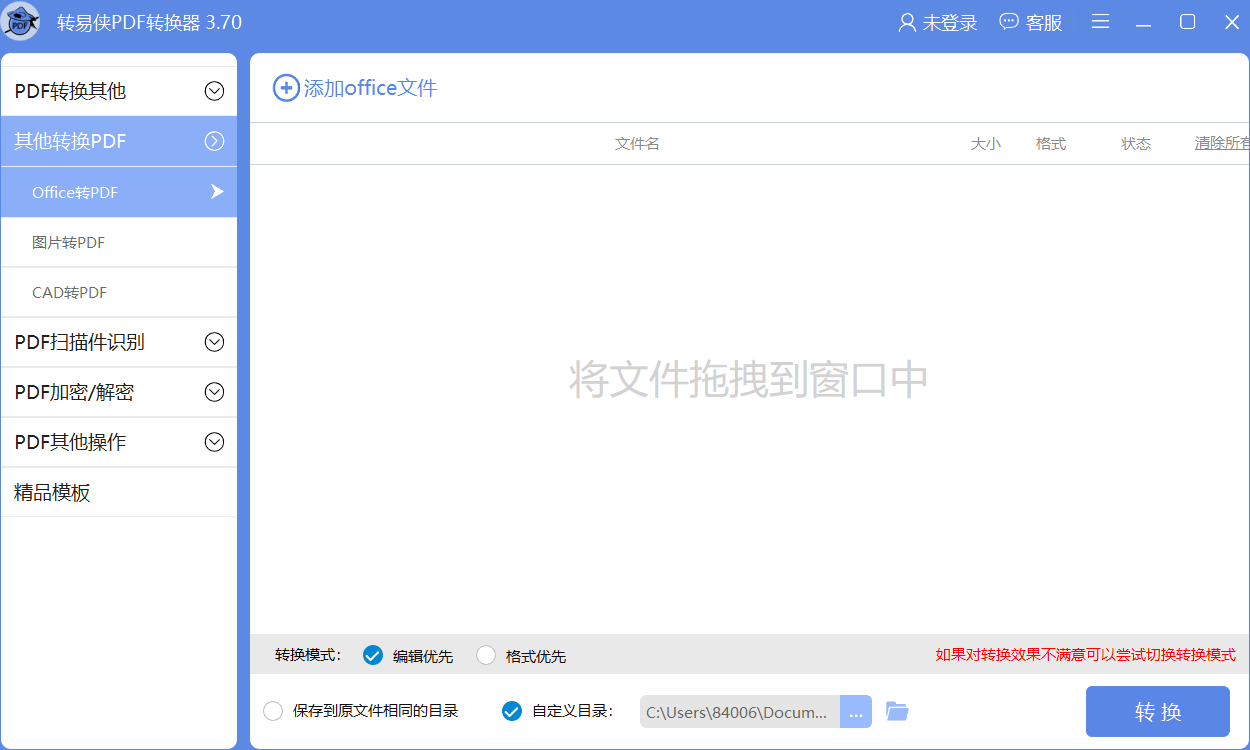
图1:Office转PDF
步骤三:接下来可以通过点击【添加office文件】按钮或者通过点击软件中心灰色字体区域打开添加文件窗口,然后把需要进行转换的PPT文件添加到软件行来。添加完成后,点击【转换】按钮即可开始进行PPT转PDF操作。
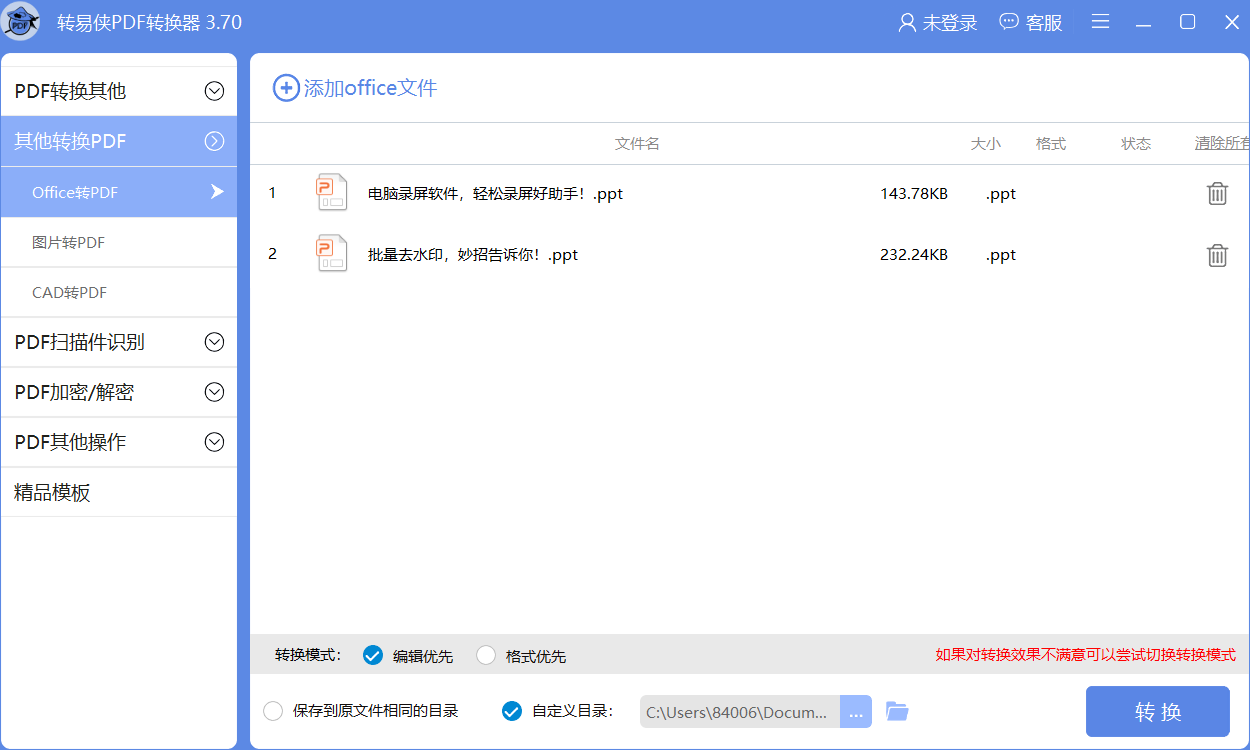
图2:添加好PPT文件
步骤四、等待转换完毕,我们可以看到软件的文件列表栏上的状态栏里面出现了蓝色字体【打开文件】,点击【打开文件】我们就可以查看到转换后的PDF文件了,点击【打开文件】后边的文件夹图标即可打开转换后的PDF文件所在的文件夹。
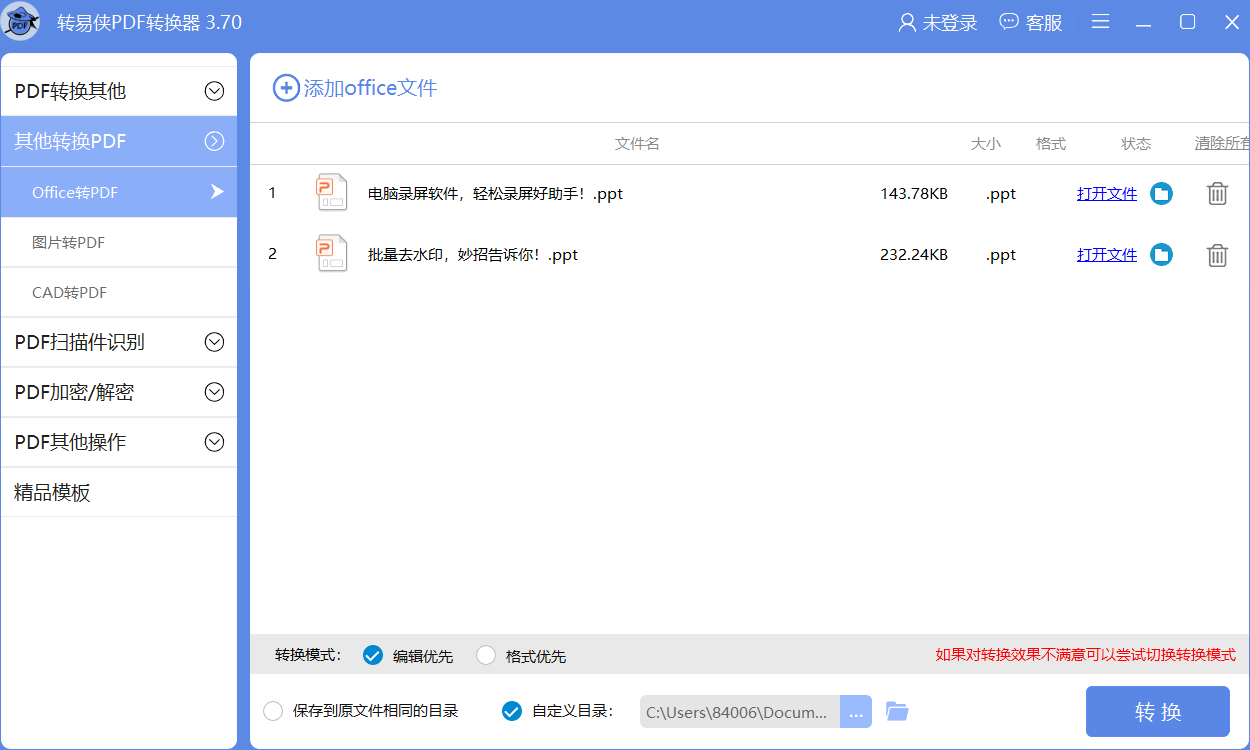
图3:转换成功
如何将PPT转换成PDF文件?你刚好有文件需要转换的话,那么按照上述步骤进行转换就可以了。另外软件不仅仅支持PPT和PDF文件直接的互转,还正常其他文件和PDF文件的互转,非常方便。而且为了提高转换效率,我们可以通过软件的批量转换功能来快速转换文件。这里小编教大家一个使用PDF转换器的小技巧。我们可以先尝试使用软件的永久试用功能转换5页试试效果,确认效果达到期望时,在正式进行大文件或大批量文件转换。

转易侠PDF转换器
马上下载
电话: 400-606-9600
合作: hz@pdf2word.cn
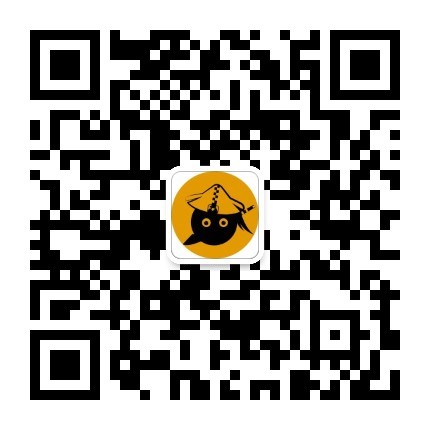
Copyright © 2014-2019 转易侠PDF转换器 版权所有 闽ICP备11015312号-3
转易侠pdf转换器为您提供将PDF转WORD,word转换成pdf, word转ppt,word转jpg,word转excel 等格式互相转换服务,能够轻松将您的文件转成PDF,或将您的PDF文件转换成其他的类型。